Cara Menghubungkan Dua Pasang AirPods ke Satu iPhone untuk Dengar Musik Bersama Teman

- Earphone True Wireless Stereo seperti Apple Airpods yang benar-benar tidak memilki kabel membuat kegiatan mendengarkan musik menjadi lebih praktis. Jika diinginkan, pengguna juga bisa memberikan sebelah earphone ke teman untuk mendengar lagu bersama.
Selain menggunakan satu pasang (dua buah, earphone kanan dan kiri), pengguna juga dapat menghubungkan dua pasang Airpods ke satu unit iPhone, Masing-masing orang pun bisa mendengarkan lagu dari sepasang earphone, alih-alih hanya sebelah.
Baca juga: AirPods 3 Resmi Meluncur dengan Desain Baru dan Dukungan MagSafe
Langkah-langkahnya bisa disimak di bawah. Sebelum memulai, pastikan dulu Anda memilki unit iPhone dan AirPods yang kompatibel sehingga bisa digunakan untuk keperluan ini.
Daftar perangkat yang kompatibel
iPhone yang bisa terhubung ke dua pasang AirPods adalah yang menjalankan sistem operasi (OS) iOS versi 13 atau yang lebih baru. Selain iPhone, pengguna iPad juga bisa menghubungkan dua pasang AirPods sekaligus. Berikut perangkat iPad yang kompatibel:
- iPad Pro (12,9 inci generasi kedua, 11 inci, atau 10,5 inci)
- iPad Air (generasi ketiga)
- iPad mini (generasi kelima)
- iPad (generasi kelima atau yang lebih baru).
Adapun earphone/headphone wireless yang bisa kompatibel untuk dihubungkan ke iPhone atau iPad adalah model:
- AirPods Max
- AirPods Pro
- AirPods (generasi ke-1 atau yang lebih baru)
- Powerbeats
- Solo Pro
- Powerbeats Pro
- Powerbeats3 Wireless
- Beats Solo3 Wireless
- Beats Studio3 Wireless
- BeatsX
- Beats Flex.
Cara menghubungkan dua pasang AirPods ke iPhone
Setelah memastikan iPhone atau iPad kompatibel, pengguna tinggal mengikuti panduan berikut ini untuk menghubungkan dua pasang AirPods ke iPhone atau iPad yang sama, sebagaimana dihimpun KompasTekno dari Pocket-lint, Minggu (28/11/2021).
- Pertama, nyalakan Bluetooth di iPhone atau iPad. Caranya, "Settings" > "Bluetooth" > geser toggle ke arah "on".
- Sambungkan AirPods pertama Anda seperti biasa.
- Caranya, buka menu Bluetooth. Letakkan casing AirPods di dekat ponsel, lalu buka casing tersebut. Saat AirPods pertama terdeteksi, ketuk "Connect". Maka, AirPods pertama sudah terhubung.
Baca juga: Apple AirPods Max Sudah Bisa Dibeli di Indonesia, Berapa Harganya?
- Untuk menghubungkan AirPods yang kedua, lakukan hal yang sama. Buka pengaturan Bluetooth. Letakkan casing AirPods di dekat ponsel, lalu buka casing tersebut. Saat AirPods pertama terdeteksi, ketuk "Connect". Maka, AirPods kedua juga sudah terhubung.
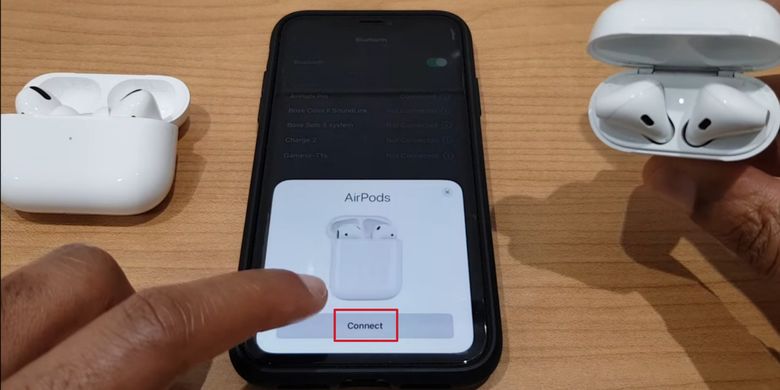 YouTube/ Team AG Hubungkan AirPods ke iPhone.
YouTube/ Team AG Hubungkan AirPods ke iPhone.- Selanjutnya, buka Control Center. Caranya gulirkan sudut kanan atas layar ke arah bawah (swipe down).
- Klik ikon AirPlay
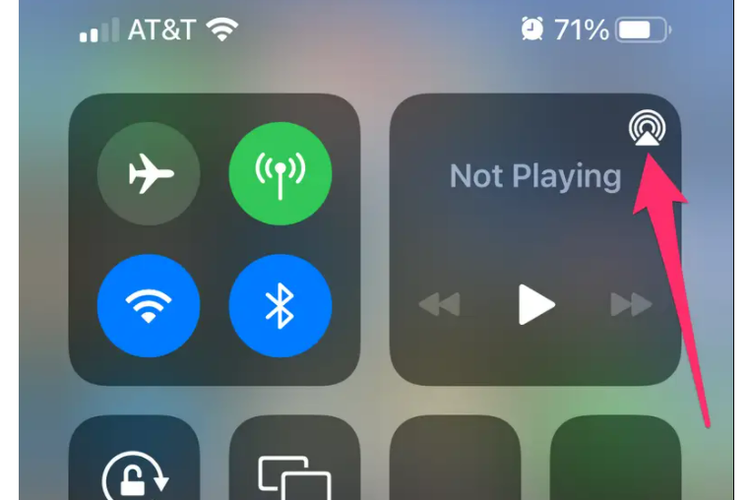 Business Insider ikon AirPlay di iPhone.
Business Insider ikon AirPlay di iPhone.- Pengguna akan melihat dua nama AirPods yang sudah terhubung
- Klik ikon lingkaran yang ada di sebelah dua nama AirPods hingga muncul tanda centang untuk berbagai konten audio (share audio).
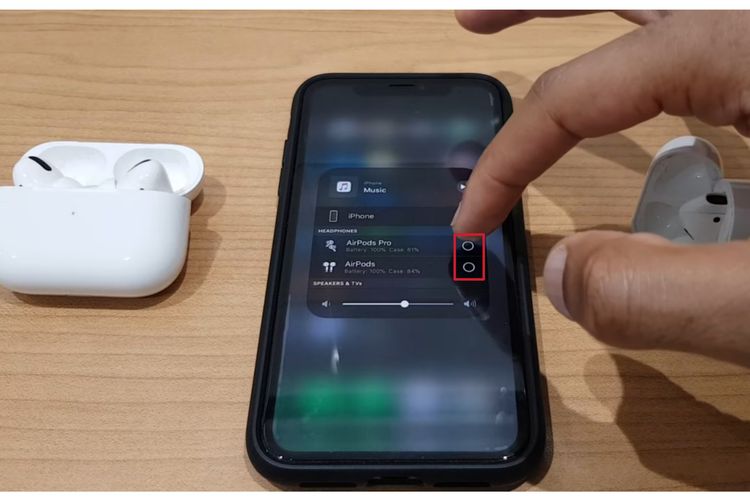 YouTube/ Team AG Pilih dua AirPods yang sudah terhubung untuk mendengarkan musik bersama teman.
YouTube/ Team AG Pilih dua AirPods yang sudah terhubung untuk mendengarkan musik bersama teman.Volume AirPods bisa diatur secara terpisah
Uniknya, meski terhubung dalam satu iPhone dan mendengarkan konten audio yang sama, volume masing-masing AirPods dapat diatur secara terpisah. Berikut caranya:
- Buka menu AirPlay melalui Control Center
- Di kolom "headphone", pengguna akan melihat dua nama AirPods lengkap dengan batang pengaturan volume untuk masing-masing AirPods
- Geser batang volume tersebut, sesuaikan dengan besar suara yang diinginkan
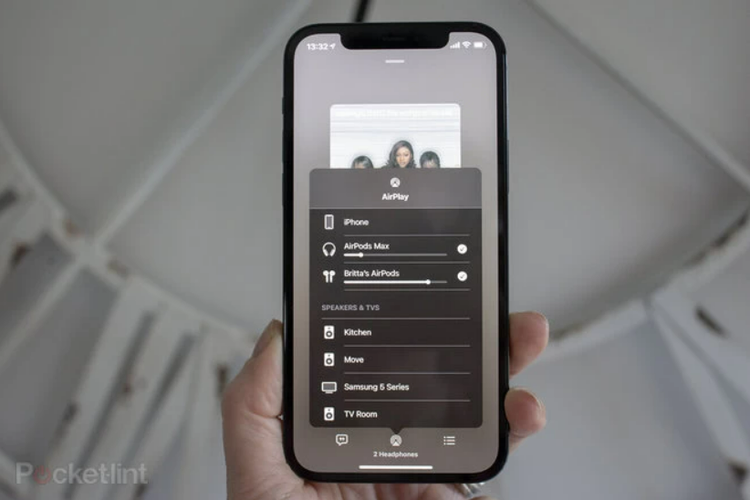 pocket-lint Cara atur volume dua AirPods melalui AirPlay.Cara memutuskan sambungan AirPods
pocket-lint Cara atur volume dua AirPods melalui AirPlay.Cara memutuskan sambungan AirPods
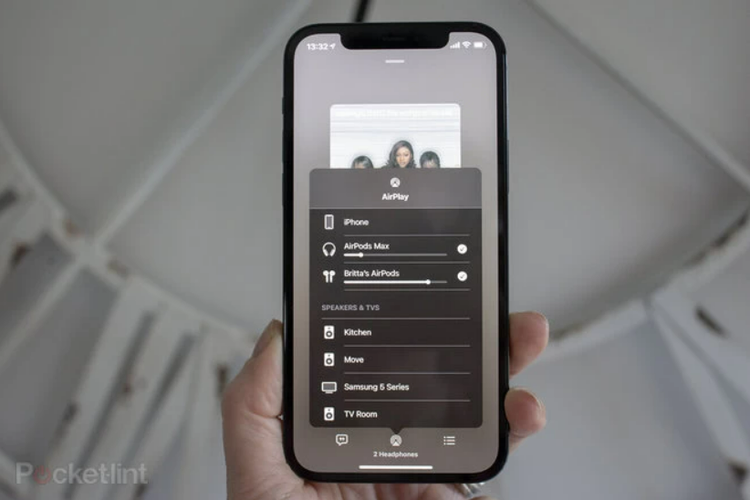 pocket-lint Cara atur volume dua AirPods melalui AirPlay.
pocket-lint Cara atur volume dua AirPods melalui AirPlay.Bila sudah tak ingin mendengarkan musik yang sama dengan teman, pengguna bisa memutus hubungan (disconnect) AirPods milik temannya. Berikut caranya:
- Buka menu AirPlay melalui Control Center
- Di kolom "headphone", pengguna akan melihat tanda centang di sebelah dua nama AirPods yang terhubung.
Baca juga: AirPods Pro dan AirPods Max Kini Bisa Dilacak jika Hilang
Terkini Lainnya
- YouTube Shorts Tambah Fitur Editing Video untuk Saingi TikTok
- Apakah Dark Mode Bisa Menghemat Baterai HP? Begini Penjelasannya
- 3 Cara Upload File ke Google Drive dengan Mudah dan Praktis
- 7 Tips Hemat Penyimpanan Akun Google Gratis Tanpa Langganan
- 2 Cara Melihat Password WiFi di HP dengan Mudah dan Praktis
- 10 Cara Mengatasi WhatsApp Web Tidak Bisa Dibuka dengan Mudah, Jangan Panik
- Trump Beri TikTok 75 Hari Lagi, Cari Jodoh atau Blokir?
- iPad Dulu Dicaci, Kini Mendominasi
- AI Google Tertipu oleh April Mop, Tak Bisa Bedakan Artikel Serius dan Guyonan
- iOS 19 Rilis Juni, Ini 26 iPhone yang Kebagian dan 3 iPhone Tidak Dapat Update
- Intel dan TSMC Sepakat Bikin Perusahaan Chip Gabungan di AS
- 10 Bocoran Fitur iPhone 17 Pro, Modul Kamera Belakang Berubah Drastis?
- Cara Melihat Password WiFi di iPhone dengan Mudah dan Cepat
- Kenapa Tiba-tiba Ada SMS Kode Verifikasi di HP? Begini Penyebabnya
- Ketik Kata Ini di Google dan Fakta Menarik yang Jarang Diketahui Bakal Muncul
- Pertama Kali, Workshop Google YouTube Week 2021 Terbuka untuk Umum
- Cara Membagikan Lirik Lagu Spotify ke WhatsApp dan Media Sosial
- 5 Besar Merek Smartphone Global, Apple Depak Xiaomi dari Urutan Kedua
- Kreator Konten Edukasi Sulit Ikuti "Trending" di YouTube, Ini Alasannya
- Ponsel Lipat Oppo Meluncur Akhir Tahun Ini?
Tautan Sahabat